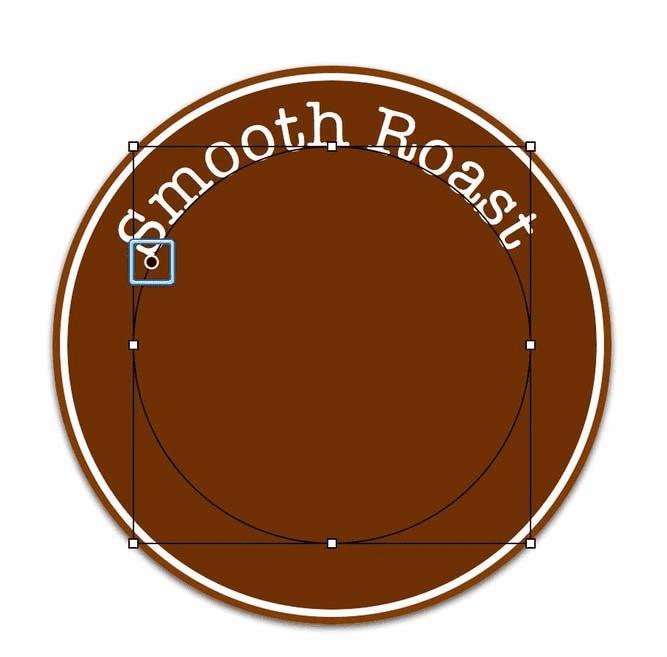使用Graphic设计带曲线文字的咖啡厅标志的技巧
使用Graphic设计带曲线文字的咖啡厅标志的技巧
Graphic是专业的标志设计软件,今天我恩就来看看Graphic设计咖啡店的标志的方法,我们需要使用Graphic的文本路径功能,轻松地在徽标的顶部和底部边缘创建弯曲的文本标签,并使用“外观”窗格自定义徽标背景的外观,下面我们就来看看详细的教程。

1、创建新文档。我们先来创建一个新的文档。选择 文件>新建(控制+ N) 以显示“新建文档”面板。将文档单位设置为 像素,文档尺寸为 850 像素宽, 高650像素。
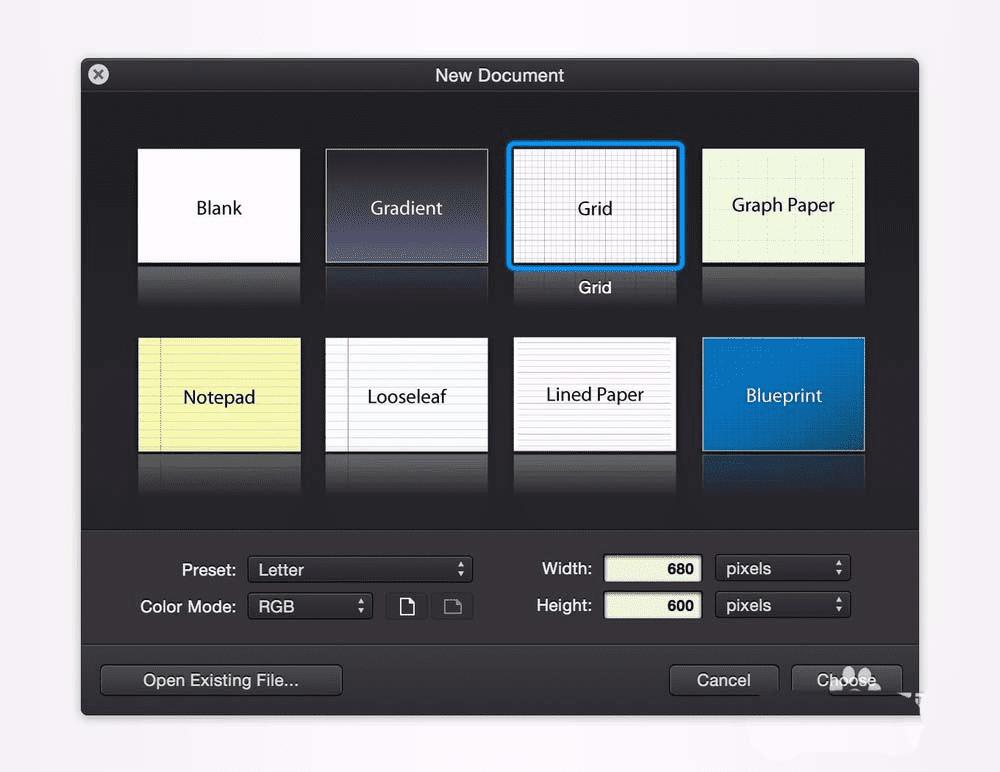
2、绘制椭圆。从工具栏中选择 椭圆工具(O)。绘制宽度和高度为360像素的圆, 并确保它保持选中状态并打开“ 属性”窗格。专注于“ 对齐”部分,只需单击“ 水平中心” 和“ 垂直中心” 按钮即可将您的圆圈放在画布的中央。
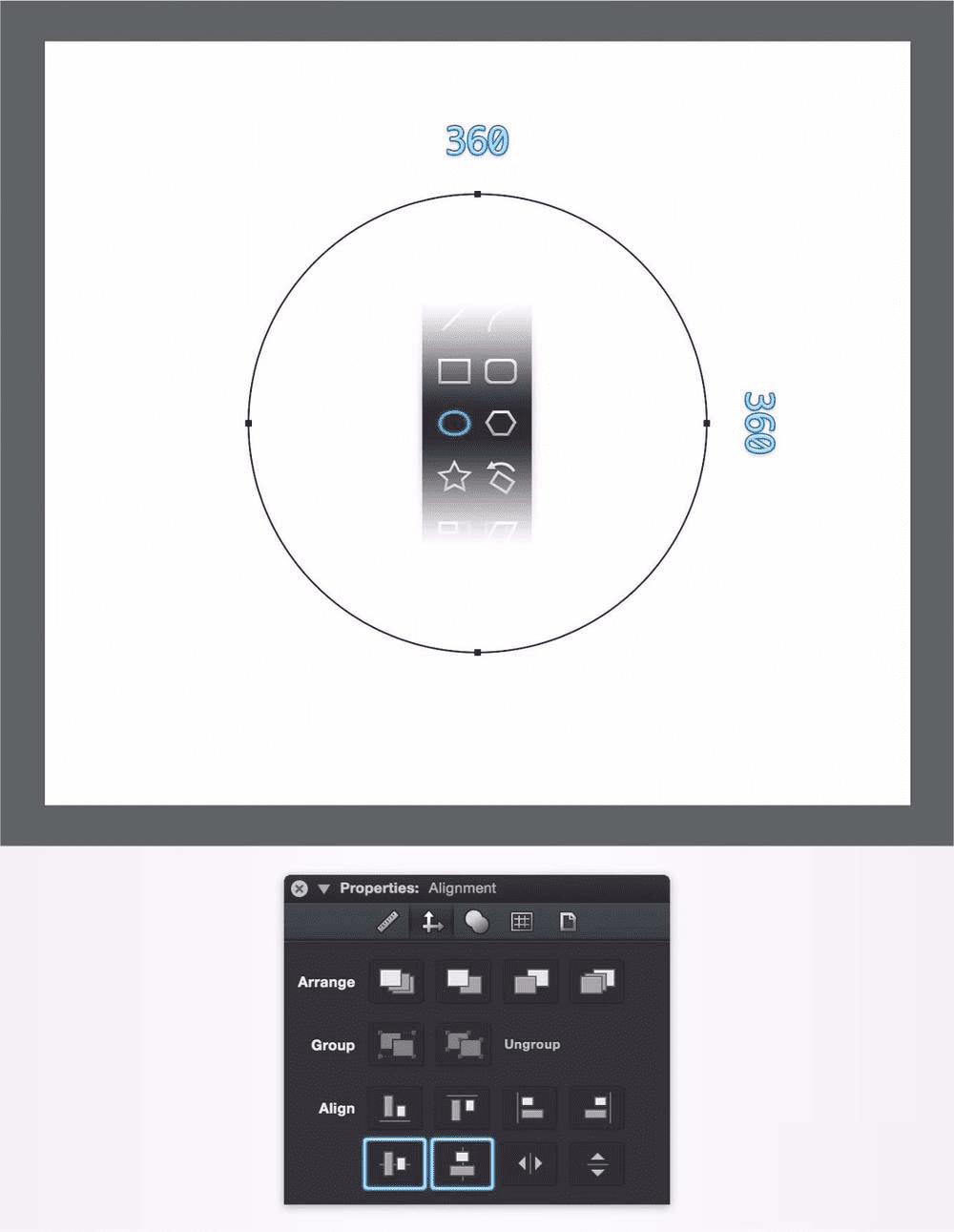
3/设置填充和笔触样式。选择圆形后,切换到“ 外观” 面板 中的“ 效果”窗格, 以自定义其笔触和填充设置。点击填充 项目的颜色 以更改圆圈的填充颜色。从RGB颜色选择器中选择 R:110 G:48 B:0。 点击 中风 颜色,将笔画颜色改为 R:130 G:62 B:0。接下来,单击“笔画”项目以查看和编辑笔画设置。将行程宽度设置 为 10 pt ,将位置设置为“ 外部”。
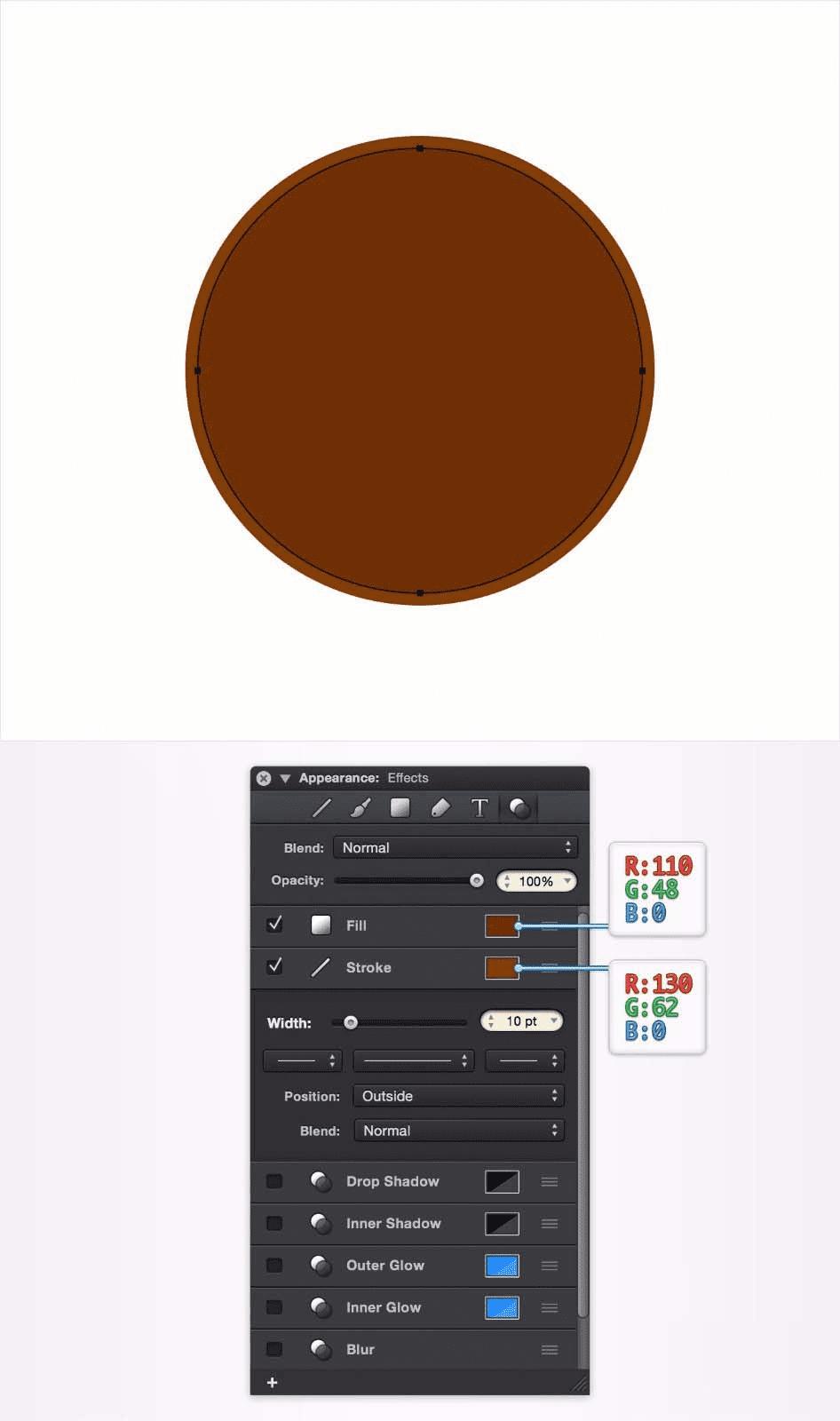
4、添加第二笔
使用“ 效果” 窗格可以为形状添加多个笔触,填充和效果。单击 面板底部的 “+”按钮, 从弹出菜单中选择 “笔画”,将第二个笔划添加到圆形。将第二个笔画的宽度设置为 5 pt,其颜色为白色(R:255 G:255 B:255),并将其位置设置设置为 Outside。
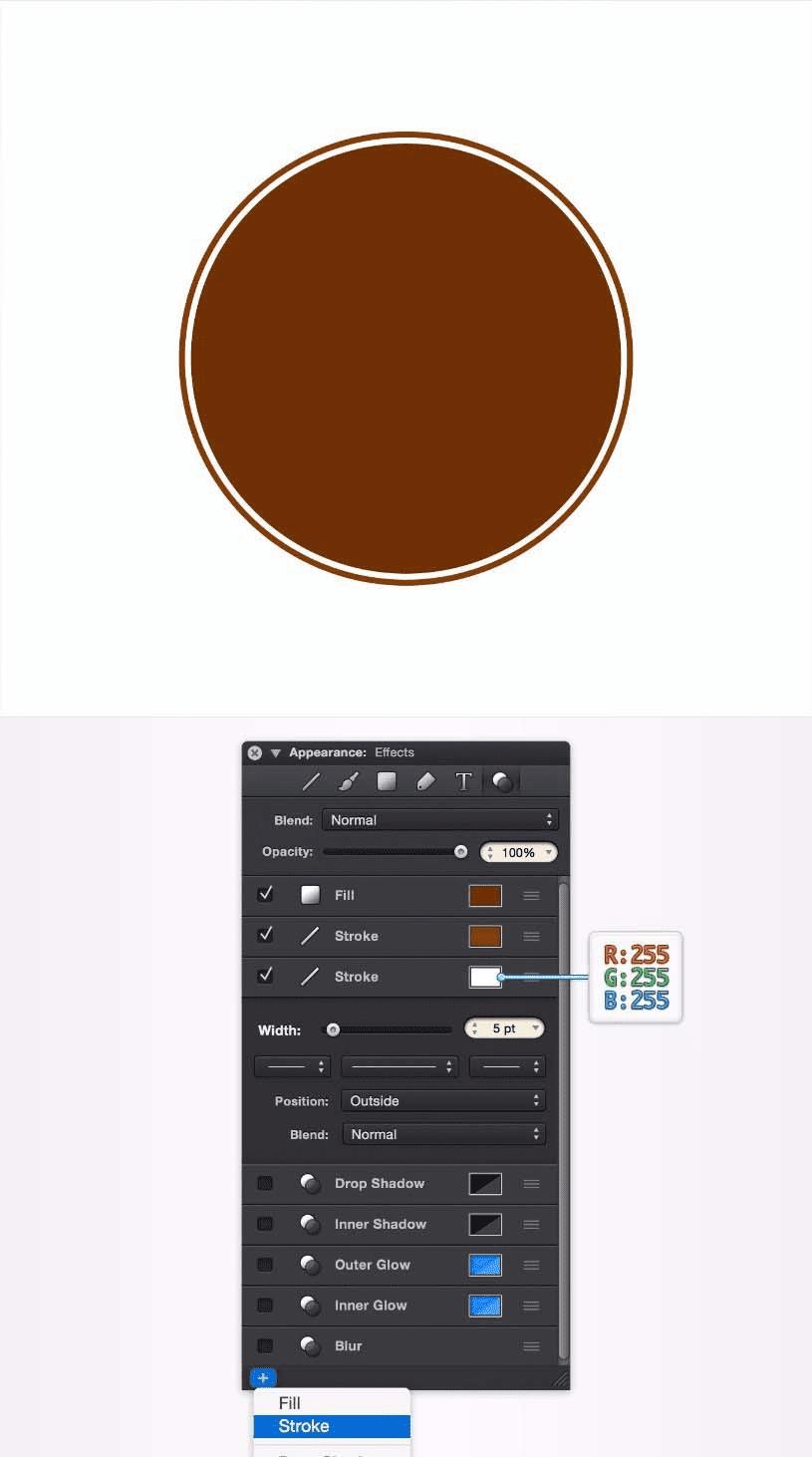
5、设置阴影。确保您的圆圈仍然被选中,继续关注“ 外观”窗格中的“效果”部分,只需检查代表现有“ 阴影”效果的小框即可激活它。输入0在X框和2在Ÿ箱,在5拖动大小滑块,然后单击代表这个颜色框阴影效果。确保颜色设置为黑色,并将Alpha滑块以75%的速度拖动。
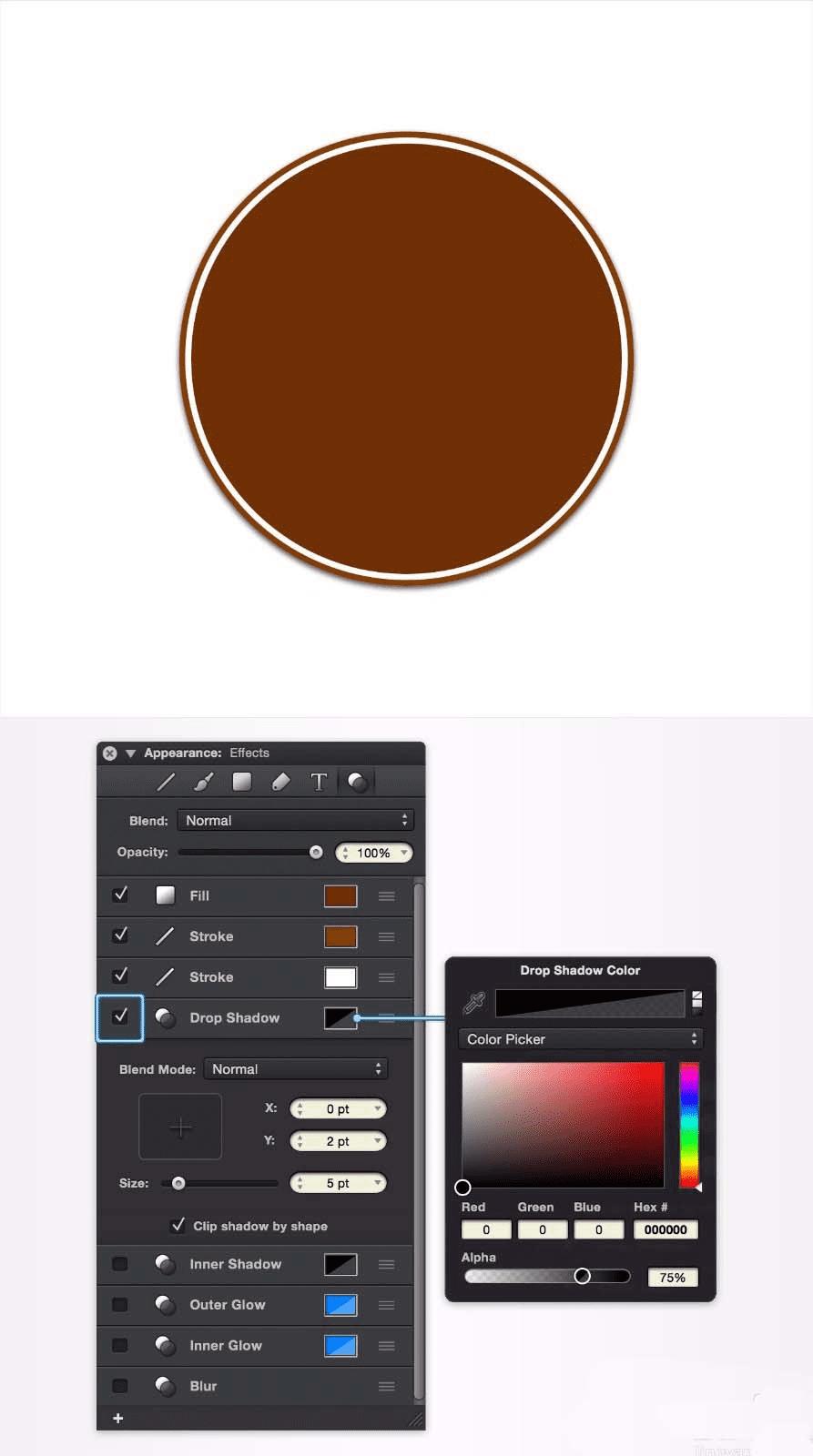
6/添加文本对象。我们将在其自己的图层中创建每个文本标签。通过选择排列>新建图层(Shift + Command + N)创建一个新图层 。要创建第一个文本对象, 请从工具栏中选择 文本工具(T),然后单击并拖动圆形顶部的文本区域。从文本选项栏中选择 美式打字机,样式 常规,字体大小为 45 pt。将文本颜色设置为 白色, 并 为此示例键入标签的文本 “平滑烘焙”。
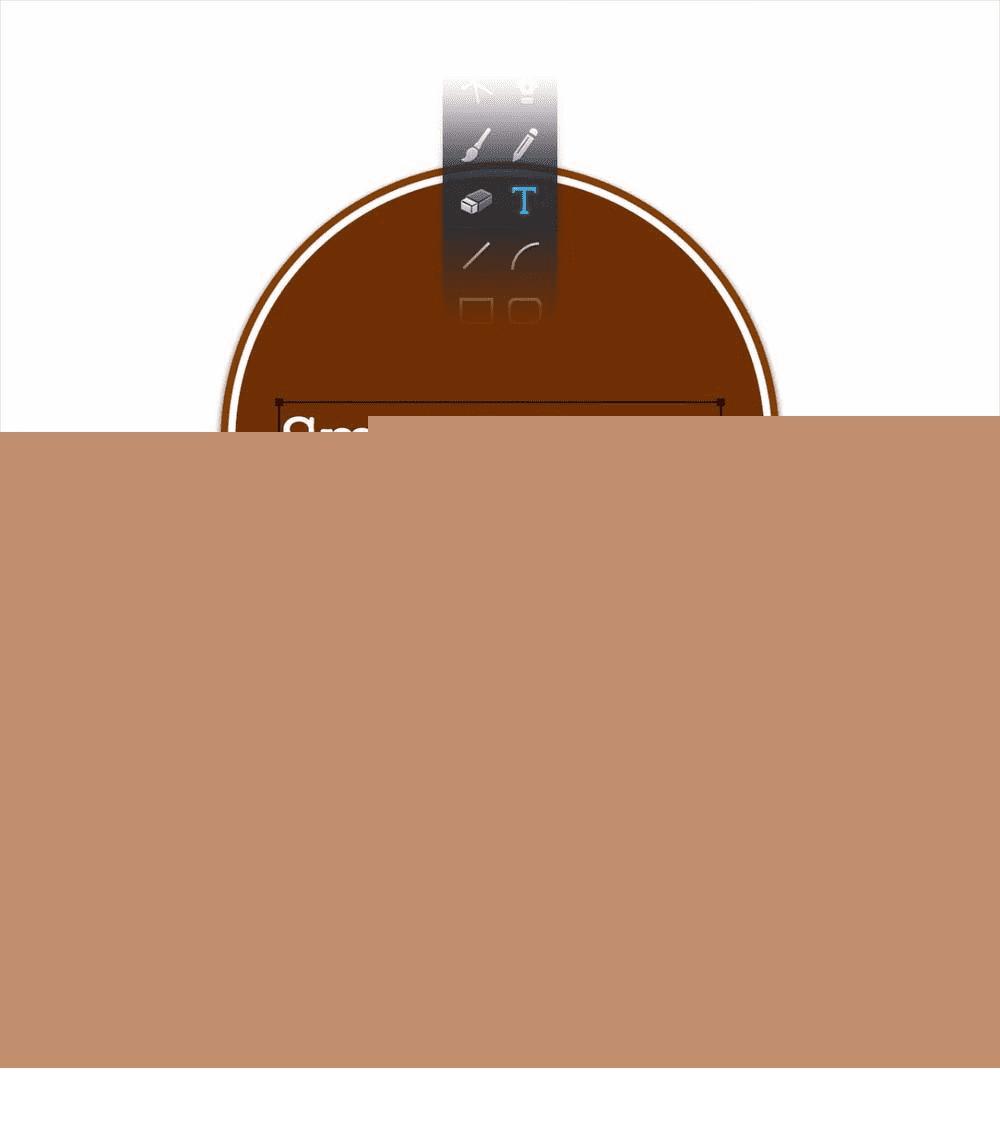
7、创建文本路径。从工具栏再次选择 椭圆工具(O)。绘制宽度和高度为270像素的新圆,并 使用“ 对齐”窗格中相同的按钮居中。这个较小的圆圈不需要填充/笔触的颜色,所以只需从“效果”窗格中禁用活动的“填充和描边”。
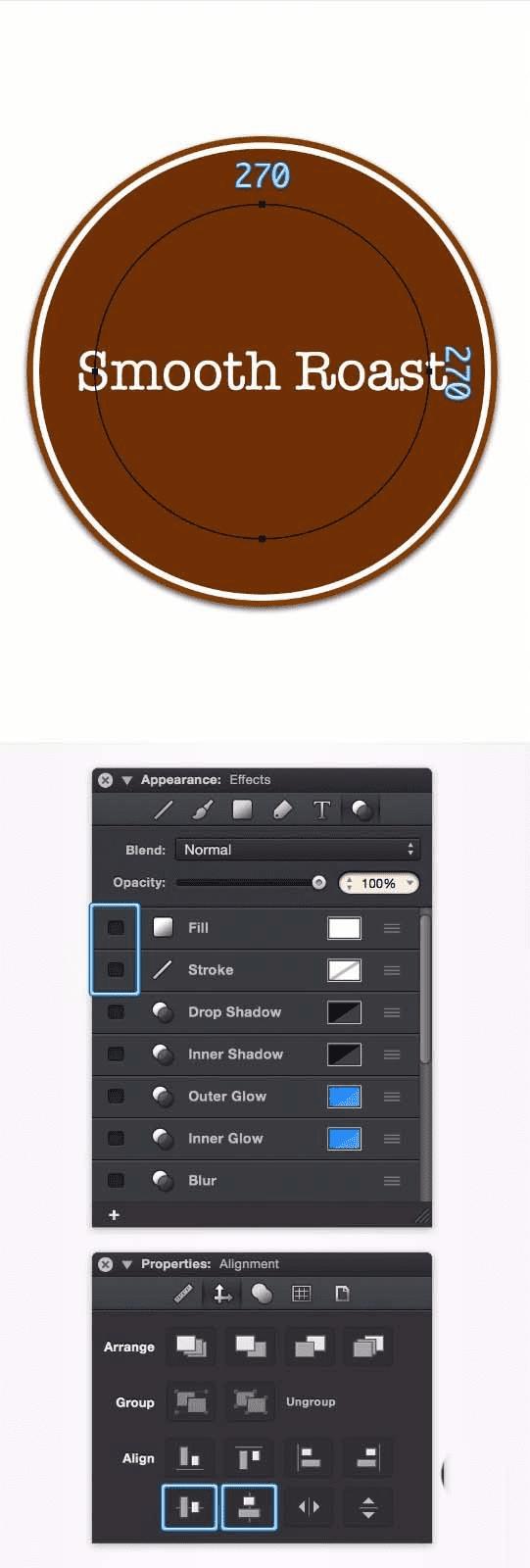
8、从工具栏中选择 移动工具(V), 按住Shift 键单击以选择文本对象和较小的圆形。选择“ 修改”>“将文本放在路径 上”将文本绑定到圆形路径。
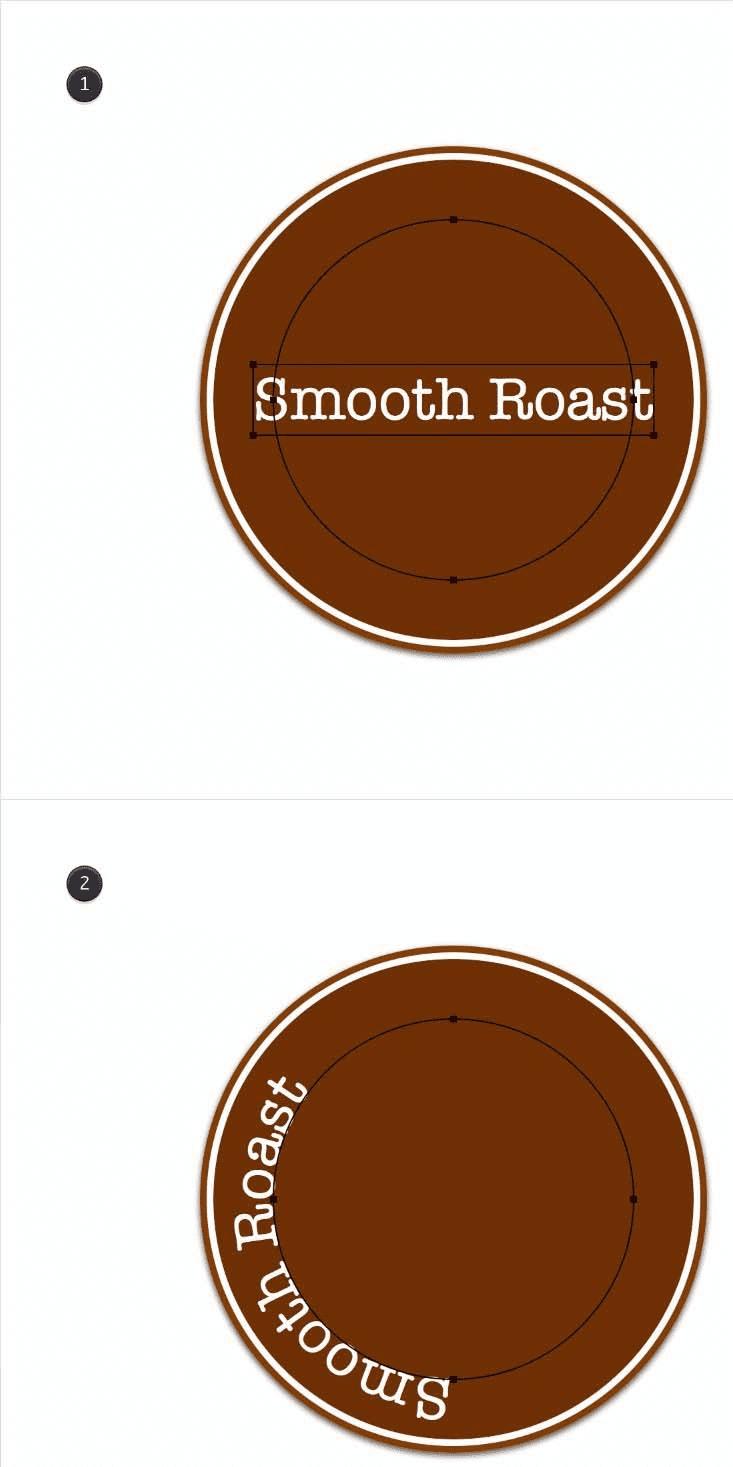
9、默认情况下,文本从圆的底部开始。要将文本放置在路径上,请单击 第一个字符旁边 的圆形句柄,然后 沿着路径拖动。